سبد خرید شما خالی است.
مانیتور از آن دسته قطعات کامپیوترهای شخصی است که در صورت توجه کم به منظور انتخاب صحیح، به راحتی میتواند اثر منفی خود را در همان چند روز ابتدایی استفاده، بر کاربر وارد کند. در عین حال، به علت وجود تکنولوژیهای گوناگون و مدلهای بسیار، پروسهی انتخاب میتواند به طرزی باورنکردنی، پیچیده و طاقت فرسا شود. بهترین راه برای وارد شدن به این مسیر و دستیابی به انتخاب درست، توجه به یکسری نکات است که هرچند پیچیده به نظر میرسند. اما به اندازهای ارزشمند هستند که آشنا شدن با آنها خالی از لطف نیست.
در این مقاله، ناگزیر در بخشهایی تا حدودی وارد جزئیات خواهیم شد. با این وجود، اگر و تنها اگر قصد یادگیری سطحی و خرید سریع را داشته باشید، تیترها، توضیحات کوتاه و بخشهای جمعبندی، میتواند شما را به مقصود برساند.
بنابر تجربه و بررسیهای طولانی، دقیقترین راه برای انتخاب یک مانیتور مناسب، توجه به 2 نکته است. 1) کاربری 2) بودجه
این دو پارامتر به طور کلی نسبت به هم اولویت و برتری ندارند. همواره میبایست نقطهی شروع بررسیها درنظر گرفته شوند و به موازات هم حرکت کنند. برای هر کاربر میتواند یکی از این دو پارامتر، وزن و ارزش بیشتری داشته باشد.

مورد اول کاربری :
بیشترین میزان استفاده از مانیتور در یک حوزهی خاص در طول شبانه روز را به عنوان کاربری غالب در نظر میگیریم. این کاربری میتوان یک یا ترکیبی از موارد زیر باشد:
گیم، گرافیک، تدوین و ادیت، معماری، مهندسی، ترید، مالتی مدیا، پزشکی، برنامه نویسی، اداری
هر کدام نیازمند یکسری ویژگی خاص هستند که میتوانند تعیین کنندهی اصلی قیمت مانیتور باشند. مسلما میتوان از یک مانیتور برای تمام کاربریها استفاده نمود. اما در سطح ابتدایی و تفننی. مانند تمام قطعات کامپیوتر، احساس نیاز است که یک محصول مشخص را به عنوان هدف خرید قرار میدهد. در ادامهی مقاله، در مورد مهمترین ویژگیهای کاربریها صحبت خواهیم کرد.
مورد دوم بودجه :
این مورد تا حد زیادی نیازمند انعطاف خریدار است. دو حالت وجود دارد. یا خریدار از قبل و با کمی دانش، متناسب با نیاز خود، بودجهای معقول در نظر گرفته است. یا اطلاعی از قیمتها نداشته که در این صورت، میبایست تا حدی تفکر منعطف داشته باشد تا با راهنمایی متخصص، خرید مناسبی انجام دهد. چرا متخصص؟ به هزار و یک علت.
مشاورهی نادرست میتواند ناهماهنگی میان قطعات کانفیگ پیشنهادی به وجود آورد. به نحوی که به عنوان مثال خریدار، بودجهی زیادی را صرف کالای مانیتور میکند، در صورتی که نه نیاز به آن سطح از امکانات و تکنولوژیها داشته و نه کارت گرافیک، توانایی گرفتن حداکثر کارایی را دارد. به همین سادگی، گلوگاه تصویر به وجود خواهد آمد. دریافت مشاوره توسط افراد غیر حرفهای، تاکید روی یک برند خاص را به وجود میآورد. در صورتی که برند، نمیتواند و نباید از اولویتهای خریدار باشد.
توجه به این نکته ضروری است که نمیتوان با ایجاد قید سخت، با بودجهی اقتصادی، مانیتور 2K با نرخ نوسازی بالا و داینامیک، پاسخدهی سریع، پشتیبانی از Adaptive Sync و . . . طلب کرد. شاید صرف هزینهی اضافی ناچیز در مقایسهی با بودجهی کلی، شما را به انتخابی برساند که حتی در ارتقای بعدی نیز، به فکر تعویض مانیتور خود نباشید. پس داشتن فقط کمی انعطاف، میتواند تغییرات بزرگی ایجاد کند.
پارامترهای لازم برای بررسی
1- سایز ( Size )
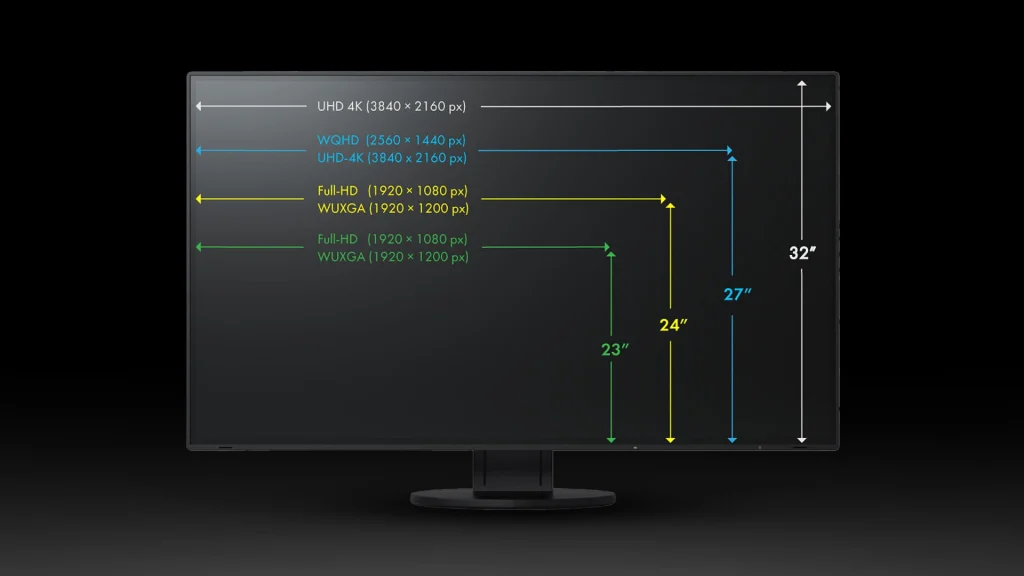
این پارامتر بر اساس اینچ بیان میشود. برای به دست آوردن سایز یک نمایشگر، قطر داخلی را به وسیلهی متر اندازهگیری کرده و بر عدد 2.54 تقسیم کنید. چرا قطر داخلی؟ چون هدف به دست آوردن سایز پنل است و نه ابعاد کلی مانیتور به همراه قاب دور آن. البته امروزه به دلیل حاشیههای ناچیز قاب کناری، این اختلاف تا حد زیادی کم شده است. با این وجود، اندازهگیری صحیح، آن چیزی است که بیان شد.
به عنوان مثال یک مانیتور، قطر داخلی برابر با 68.5 سانتیمتر دارد که با تقسیم بر عدد 2.54، نشان میدهد که سایز آن 27 اینچ است.

نمایشگرهای پرتابل یا قابل حمل میتوانند ابعاد کم حتی تا 13 اینچ هم داشته باشند اما اغلب در مورد ستاپهای خانگی و اداری ، شروع سایز نمایشگرها از 22 اینچ است. مسلما برای کاربر این سوال پیش خواهد آمد که : چه سایزی مناسب است؟
جواب این سوال مستقیما به کاربری و در کنار آن، فضای میز بستگی دارد. ممکن است سایز 22 اینچ کاملا جوابگوی کاربری اداری باشد اما مسلما برای یک گیمر حرفهای یا معاملهگر بازارهای مالی ساخته نشده است. از طرفی، میز با عرض 100 سانتیمتر نمیتواند مناسب یک مانیتور 32 اینچ به بالا باشد. پس فضای کاری نیز به عنوان یک عامل تاثیرگذار در انتخاب نمایشگر، به حساب خواهد آمد.
سایزهای متداول در بین تمام کاربریها عبارتاند از: 22 اینچ، 24 اینچ، 27 اینچ، 32 اینچ، 34 اینچ، 49 اینچ و 55 اینچ
معمولا به دلیل افزایش هزینههای تولید، با بالا رفتن سایز صفحه نمایش، قیمت نیز افزایش مییابد. با این وجود مدلهایی وجود دارند که با سایز 24 اینچ از یه نمایشگر 40 اینچی قیمت بالاتری دارند که دقیقا و به طور مستقیم به تکنولوژیهای بهکار رفته در هر مورد، مربوط میشود.
گیم: 27 اینچ به بالا و برای چت آنلاین، مانیتور به صورت عمودی 22 یا 24 اینچ
گرافیک، تدوین و ادیت: 27 اینچ به بالا
معماری و مهندسی: 24 تا 32 اینچ
ترید: 24 تا 32 اینچ و در صورت نیاز به محدودهی دید گستردهتر، استفاده از ستاپهای چند مانیتوره
مالتی مدیا: 27 اینچ به بالا
برنامه نویسی: 24 و 27 اینچ
اداری و روزمره: 22، 24 و 27 اینچ
2- نسبت تصویر ( Aspect Ratio )
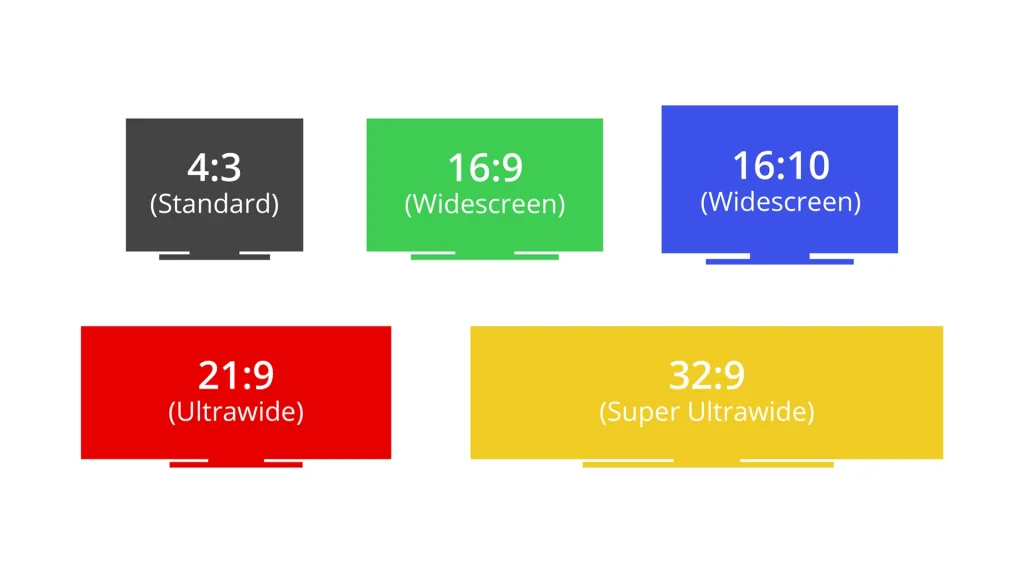
صد در صد با عکسهای پرسنلی و عبارت ” عکس 3 در 4 ” آشنا هستید. این دقیقا همان نسبت تصویر است. در نمایشگرها به صورت 16 به 9، 16 به 10، 21 به 9، 32 به 9 وجود دارد. این اعداد نشان میدهد که نسبت طول به عرض چقدر است. در گذشتهای نه چندان دور، نسبت تصویر مرسوم و متداول، 16 به 9 بود. اما به مرور با نیازسنجی جامعه و بررسی کسب و کارهای مختلف، نسبتهای گوناگون به وجود آمد. نسبت تصویر مناسب طراحی و ویرایش عکس، مانیتورهای عریض ( Wide ) و فوق عریض ( Ultra Wide ) ثمرهی این تحقیقات هستند.
مورد نسبت تصویر هرچند اهمیت کمی ندارد اما اصولا بندی از اولویتهای مرتبه اول انتخاب مانیتور محسوب نمیشود مگر تحت شرایط خاص مانند نیاز به داشتن دید گستردهای از اطلاعات.
گیم: ترجیحا 16 به 9 و نهایتا 21 به 9 (32 به 9 در صورت استفاده از شبیه ساز)
گرافیک، تدوین و ادیت: 21 به 9 و بیشتر
معماری و مهندسی: 16 به 9
ترید: 16 به 9 و حداکثر 21 به 9
مالتی مدیا: 16 به 9
برنامه نویسی: 16 به 9
اداری و روزمره: 16 به 9
3- رزولوشن ( Resolution )
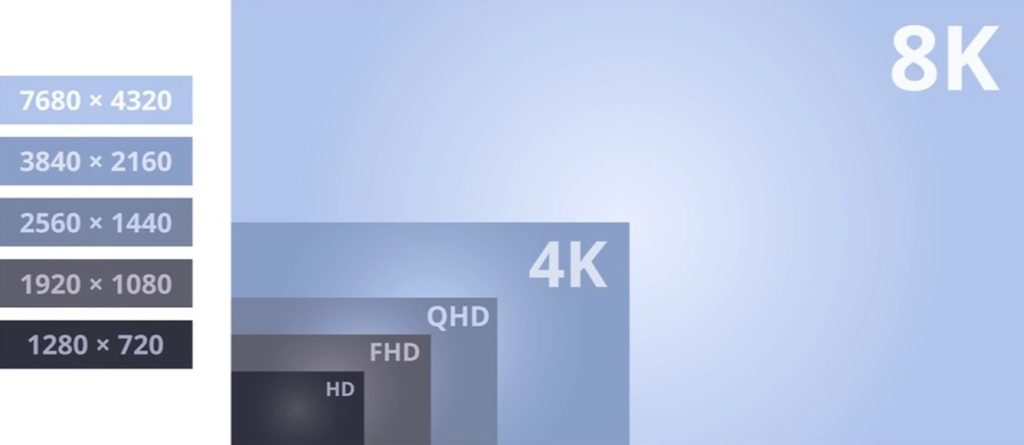
تصاویر نمایش داده شده در مانیتورها از کنار هم قرار گرفتن پیکسلها ساخته میشوند. پیکسل ( Pixel ) کوچکترین واحد تشکیل دهندهی نمایشگر است. بدیهی است که هرچقدر تعداد این اجزا، بیشتر باشد، وضوح تصویر نیز بالاتر خواهد بود. رزولوشن بیانگر تعداد پیکسل قرار گرفته در طول و عرض صفحه نمایش است. وقتی گفته میشود یک مانیتور دارای رزولوشن فول اچ دی ( Full HD ) است، مشخص میکند که تعداد 1920 پیکسل در راستای طولی دارد و عرض آن تشکیل شده از 1080 پیکسل است. به این ترتیب در مورد سایر روزلوشنها مانند HD و 2K و 4K و . . . نیز میتوانیم تعداد پیکسلهای تشکیل دهندهی طول و عرض را بیابیم.
شاید این سوال پیش بیاید که آیا وضوح تصویر یک مانیتور 24 اینچی فول اچ دی با یک مانیتور 32 اینچی با همین رزولوشن برابر است یا خیر. جواب این است : خیر
معیاری برای تعیین و مقایسهی وضوح تصویر برای نمایشگرها وجود دارد که به PPI ( Pixel Per Inch ) معروف است. این معیار نشان میدهد که در هر اینچ ( 2.54 سانتیمتر ) چند پیکسل وجود دارد. به طور حتم هر چقدر این تعداد افزایش یابد، ما شاهد تصاویر واضحتری خواهیم بود.
امروزه حتی در نمایشگرهای موبایل یا کوچکتر از آن نیز از رزولوشنهای کمتر از استاندارد HD استفاده نمیشود. به همین خاطر رزولوشنهای مرسوم عبارتاند از:
این مقادیر برای مانیتورها با نسبت تصویر 16 به 9 هستند. اگر این نسبت تغییر داشته باشد، مسلما برای حفظ کیفیت تصاویر میبایست تعداد پیکسلها نیز تغییر کند. به این ترتیب نامگذاریهای WQHD و UWQHD و غیره به وجود آمدند.

در سه مورد آخر یک نکتهی جالب میتوان فهمید. کاملا مانند این است که از یک ستاپ دو مانیتوره با نسبت تصویر استاندارد 16 به 9 استفاده میکنید. (به رزولوشنها توجه کنید و طول آنها را تقسیم بر 2 کنید)
گیم: متناسب با توانایی کارت گرافیک. در صورت داشتن کارت گرافیک پایین رده، رزولوشن Full HD، کارت گرافیک میان رده، رزولوشن 2K و برای کارتهای گرافیک بالارده و پرچمدار، رزولوشن 4K پیشنهاد میشود.
گرافیک، تدوین و ادیت: 2K به بالا
معماری و مهندسی: Full HD و 2K
ترید: Full HD و نهایتا 2K
مالتی مدیا: Full HD برای سایزهای کوچک اما به طور کلی 2K به بالا
برنامه نویسی: Full HD
اداری و روزمره: Full HD
4- نرخ نوسازی ( Refresh Rate )
رفرش ریت، نرخ نوسازی یا نرخ بهروز رسانی عبارت است از تعداد تصاویر یا فریمهای قابل نمایش در یک ثانیه که با واحد هرتز ( Hertz ) سنجیده میشود. با بالا رفتن نرخ نوسازی، حرکات اجسام، روانتر بوده و لرزش در اثر حرکت، کاهش پیدا میکند. در واقع، نمایشگر، سرعت و واکنش بالاتری در مواجهه با تغییرات پیدا خواهد کرد.
گیم: 120 هرتز به بالا
گرافیک، تدوین و ادیت: گرافیک 60 به بالا، تدوین و ادیت 100 هرتز به بالا
معماری و مهندسی: 60 هرتز به بالا
ترید: 60 هرتز به بالا
مالتی مدیا: 100 هرتز یه بالا
برنامه نویسی: 75 هرتز به بالا
اداری و روزمره: 60 و 75 هرتز
5- زمان پاسخدهی ( Response Time )
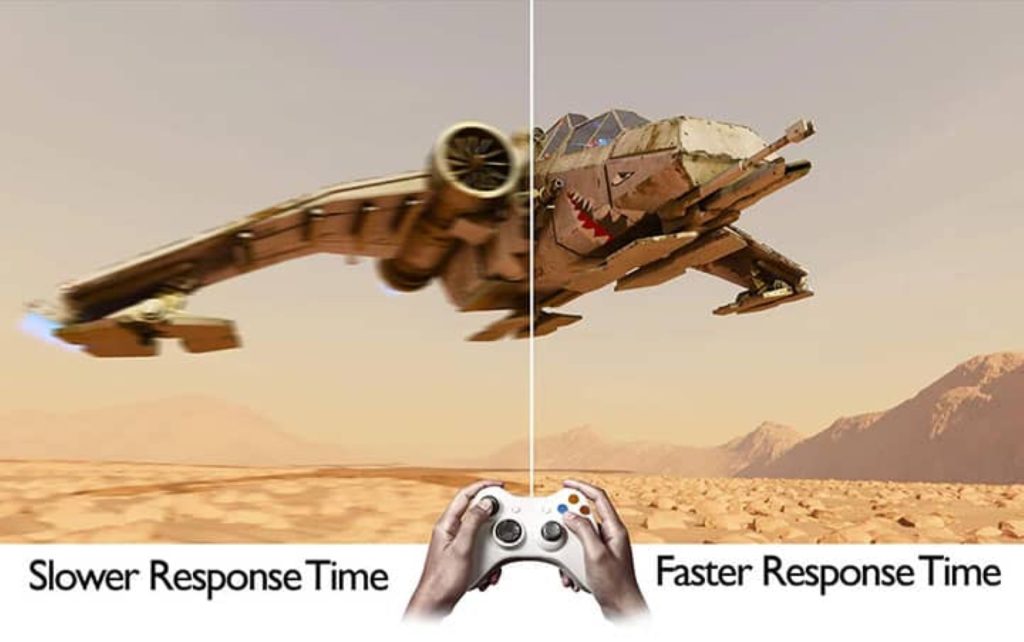
مدت زمان لازم برای تغییر رنگ یک پیکسل را زمان پاسخدهی مینامند. هر کمپانی میتواند تعریف خاصی را از زمان پاسخدهی برای خود داشته باشد.
زمان پاسخدهی کمتر، تاری کمتر اجسام متحرک را به دنبال خواهد داشت و دنبالهدار بودن در اثر حرکت کاهش مییابد. واحد اندازهگیری آن، میلی ثانیه است.
گیم: 1 میلی ثانیه و بهتر
گرافیک، تدوین و ادیت: 5 میلی ثانیه و بهتر
معماری و مهندسی: 5 میلی ثانیه و بهتر
ترید: 5 میلی ثانیه و بهتر
مالتی مدیا: 5 میلی ثانیه و بهتر
برنامه نویسی: 5 میلی ثانیه و بهتر
اداری و روزمره: 5 میلی ثانیه
6- تکنولوژی پنل ( Panel Technology )

صحبت در مورد تکنولوژیهای ساخت نمایشگرها و انواع پنلها میتواند بسیار طولانی شود. قصد نداریم در این مقاله به بررسی و توضیح در مورد ساختار هر کدام بپردازیم. از آنجا که هدف ما، راهنمای خرید است، پس تنها به معرفی انواع و بیان نقاط ضعف و مزایای هر کدام میپردازیم.
بیش از 90 درصد نمایشگرهای حال حاضر، LCD هستند. Liquid Crystal Display یا نمایشگر کریستال مایع، از دو لایهی شفاف پلاریزه با اختلاف زاویهی 90 درجه که مایع کریستال بین آنها قرار میگیرد، تشکیل شده است. البته در این بین، الکترودها و فیلترهای گوناگونی نیز به کار گرفته میشود. به منظور ایجاد رنگهای دقیق و روشنایی مناسب، لازم است که منبع نور کنترل شدهای داشته باشیم. در طول زمان، روشهای گوناگونی برای رسیدن به این هدف به کار گرفته شدند. امروزه یک ماتریس و شبکهای از ترانزیستورها، وظیفهی دستوردهی به هر پیکسل را عهدهدار هستند و با دقت و سرعت بالا، رنگ مورد نظر را تولید میکنند.
حال بنابر نوع چیدمان مولکولهای کریستال، فناوریهای مختلفی برای ساخت پنل به وجود آمده است
قدیمیترین آنها را میتوان TN به حساب آورد. این پنلها ارزان هستند و سالیان طولانی به طور گسترده در لپ تاپها مورد استفاده قرار گرفتهاند. نمایشگرهای با پنل TN، توانایی خوبی در تولید طیف گستردهی رنگها ندارند. سرعت پاسخدهی خیلی خوبی دارند اما زاویهی دید آنها اصلا مناسب نیست و با کمی جایجایی کاربر، افت کیفیت و وضوح و روشنایی به طور محسوسی دیده میشود.
پس از آن، پنلهای IPS وارد صنعت نمایشگرها شدند. در این پنل، رنگها خیلی خوب و نزدیک به واقعیت هستند. زاویهی دید گستردهای در تمام جهات دارند. پراکندگی نور به شدت پایین است. کیفیت و وضوح تصاویر بالاست. اما تنها مشکل آنها، نرخ نوسازی نسبتا پایین است که البته در تولیدات جدید و با اعمال بهینهسازیها، این مشکل تقریبا برطرف شده است. مسلما از نظر قیمت، در سطحی بالاتر از مانیتورهای با پنل TN قرار میگیرند.
تکنولوژی بعدی در ساخت پنل، مفهوم VA است که گیمرها بیشتر با آن آشنا هستند. پنل VA بهترین عمق رنگ مشکی را در مقایسه با پنل IPS و پنل TN داشته و توانایی ایجاد بالاترین کنتراست را دارد. در مابقی ویژگیها معمولا در سطحی بالاتر از پنل TN و پایینتر از پنل IPS قرار میگیرد. پاشنهی آشیل مانیتور با پنل VA، سرعت پاسخگویی پایین آن بود که با استفاده از تکنولوژیهای جدید این نقطه ضعف برطرف شده و به همین دلیل، استقبال گیمرها را به دنبال داشته است. در ضمن تقریبا تمامی نمایشگرهای منحنی، از این پنل استفاده میکنند.
فناوری OLED را میتوان جدیدترین دستاورد دنیای نمایشگرها دانست. بر خلاف LCD ها که نیاز به نور پس زمینه دارند، در این محصولات، LEDهای کوچک، با دریافت الکتریسیته، دقیقا همان رنگ مدنظر را تولید میکنند. نکتهی مهم این است که در صورت خاموش کردن هر LED، به طور واضح میتوان نور مشکی را به وجود آورد و این یعنی عمیقترین رنگ مشکی موجود!
یکی از مهمترین سوالات کاربران در مورد استفاده از مانیتورهای خمیده یا تخت است. دلیل اصلی تولید نمایشگرهای منحنی یا خمیده، کاهش خستگی چشم در اثر استفادهی طولانی مدت از مانیتور است. معیار خمیدگی مانیتورهای خمیده، میزان قوس آن میباشد.

مانیتور را قسمتی از محیط یک دایره با شعاعی مشخص فرض کنید. هر چه شعاع این دایره، کمتر باشد، انحنا یا میزان خمیدگی مانیتور بیشتر خواهد بود. البته این خمیدگی، خود را در سایزهای بزرگتر، بیشتر نشان میدهد. نکتهی جالب این است که مانیتورهای تخت، عملا بخشی از یک دایره با شعاع بینهایت هستند.
مقادیر متداول برای میزان انحنای مانیتورهای خمیده، 1000R، 1500R و 1800R هستند. به عنوان مثال مانیتوری که میزان خمیدگی آن، 1800R است، بخشی از محیط یک دایره با شعاع 1.8 متر درنظر گرفته میشود. در سایزهای کوچک، توصیه میشود که مانیتورهایی با خمیدگی 1000R انتخاب شوند، چرا که با خمیدگی میدان دید طبیعی چشم انسان هماهنگ و اصطلاحا Match است. اما در مانیتورهای با سایز برابر و بزرگتر از 32 اینچ، خمیدگیهای کمتر، مناسب خواهد بود.
لازم به ذکر است که یکی از نکات منفی مانیتورهای خمیده این است که کاربر، میبایست همواره در مرکز فرضی دایره قرار گیرد تا بهترین وضوح تصویر را دریافت کند. به این ترتیب، کمترین خستگی برای چشم به وجود خواهد آمد و بیشترین اثربخشی خمیدگی دیافت خواهد شد.
گیم: IPS/VA/OLED – تخت یا خمیده
گرافیک، تدوین و ادیت: IPS/OLED – تخت یا خمیده
معماری و مهندسی: IPS تخت
ترید: IPS – ترجیحا تخت
مالتی مدیا: IPS/OLED تخت یا خمیده
برنامه نویسی: IPS/VA – تخت
اداری و روزمره: IPS/TN/VA تخت
7- کنتراست ( Contrast )

تفاوت میان روشنترین و تاریکترین حالت صفحه نمایش را کنتراست یا تضاد تصویر میگویند. طریقهی بیان و نمایش آن به عنوان مثال به شکل 1 به 1000 است. به این معنی که روشنترین حالت صفحه نمایش، 1000 برابر تاریکترین حالت آن است. کنتراست بیشتر به معنی توانایی پنل در جداسازی نمایش گرادیانهای رنگی تصاویر است.
پنلهای با تکنولوژی OLED بیشترین تضاد را دارا هستند. چرا که با خاموش نمودن پیکسل، عملا نسبت تضاد بینهایت را تولید خواهند کرد. پس از آن، پنلهای VA قرار دارند که در مقایسه با موارد مشابه با پنل IPS، حدودا 3 برابر تضاد بیشتری ایجاد خواهند کرد.
این پارامتر، متناسب با تکنولوژی هر پنل است و آنچنان مقادیر متفاوتی ندارد. به این ترتیب، با توجه به انتخاب تکنولوژی پنل، این مقدار به طور کلی برابر 1000، 3000 یا بینهایت است.
8- روشنایی ( Brightness )
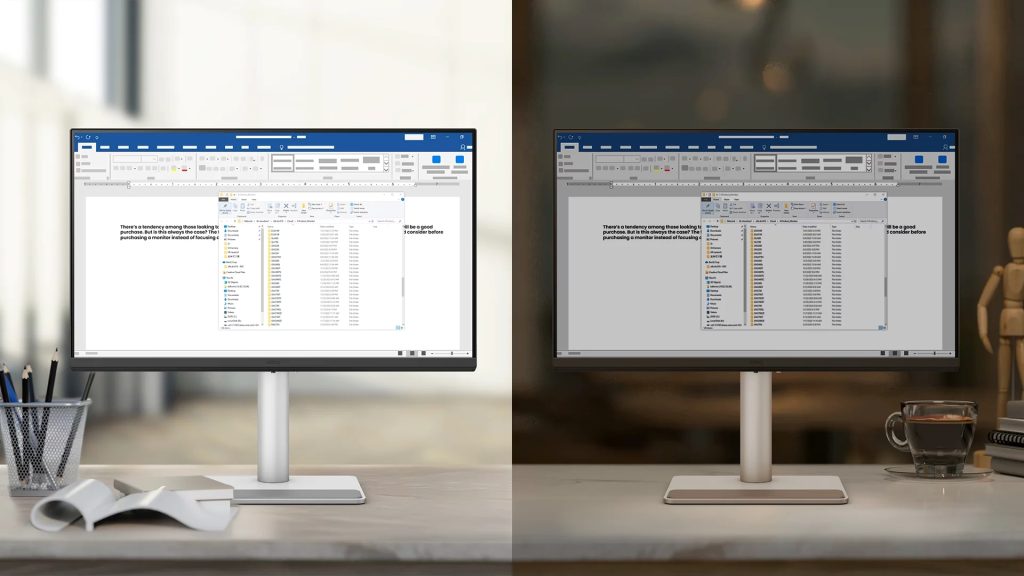
حداکثر میزان نور ساطع شده از صفحه نمایش، تحت عنوان روشنایی شناخته میشود که واحد آن، نیت ( nit ) یا شمع بر متر مربع ( cd/m2 ) است. امروزه این مقدار در مانیتورها از 250 نیت شروع شده و تا مقادیر 700 نیت در مدلهای خاص دیده میشود. نکتهی مهم در رابطه با انتخاب مانیتور از نظر روشنایی، محل قرار آن است. در صورتی که در محل پرنور، از مانیتورهای با روشنایی پایین استفاده شود، محتوای مدنظر به درستی نشان داده نخواهد شد. همینطور اگر در محیطهای با نور کم، از نمایشگرهای با مقدار نیت زیاد استفاده شود، حتی با کاهش روشنایی نیز، پس از مدتی خستگی چشم را به همراه خواهد داشت و در استفادهی طولانی مدت، آزاردهنده خواهد بود.
گیم: 300 نیت به بالا
گرافیک، تدوین و ادیت: 250 نیت به بالا
معماری و مهندسی: 250 و 300 نیت
ترید: 250 و 300 نیت
مالتی مدیا: 350 نیت به بالا
برنامه نویسی: 250 نیت
اداری و روزمره: 250 نیت
9- پوشش فضاهای رنگی ( Color gamut )

گفته میشود یک مانیتور قادر به نمایش 16.7 میلیون رنگ است و نمایشگر آن 8 بیتی است. دقیقا منظور چیست؟
رنگهای طیف مرئی به طور کامل توسط مانیتورها پوشش داده نمیشود. معیارهای مختلفی وجود دارد که مشخص میکند هر مانیتور، توانایی نمایش چه مقداری از رنگهای طیف مرئی را دارد. این معیارها، فضاهای رنگی را به وجود آورده اند.
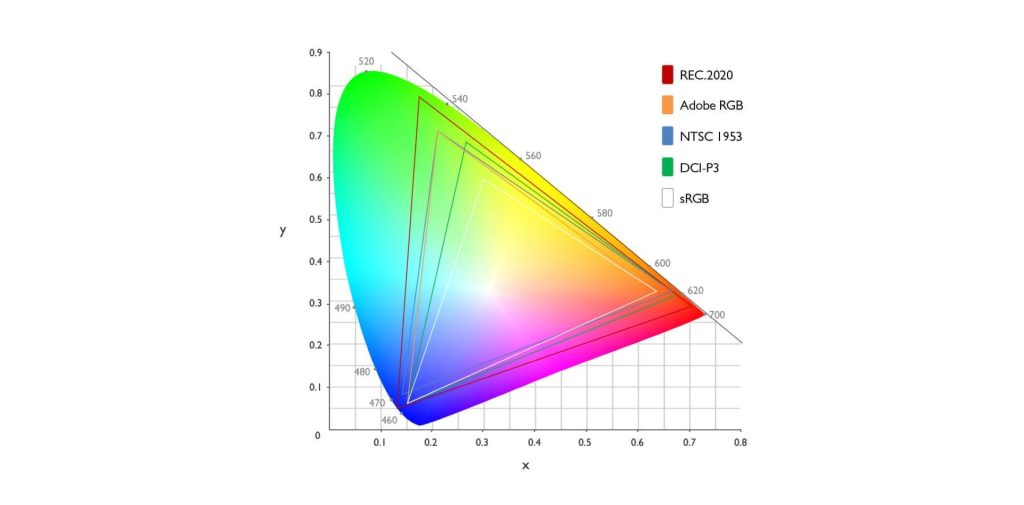
سه رنگ اصلی آبی ( Blue )، سبز ( Green ) و قرمز ( Red ) تشکیل دهندهی فضای رنگی مانیتورها هستند. اگر هر رنگ را به یک بخش 8 بیتی تقسیم کنیم، برای هر رنگ، تعداد 2 به توان 8 یعنی 256 حالت به وجود میآید. در نهایت، مجموعا 2 به توان 24 ( تقریبا 16.7 میلیون ) نتیجه خواهیم داشت که از ترکیب سه رنگ اصلی به وجود آمده است. اکنون متوجه این موضوع خواهیم شد که مانیتور 10 بیتی، میتواند گرادیانهای دقیقتری را تولید کند. در نتیجه تعداد رنگهای قابل نمایش آن حدودا 1.07 میلیارد خواهد بود.

معیارها و استانداردهایی که توسط شرکتها و افراد، مورد استفاده قرار گرفتهاند عبارتاند از:
فضای رنگی sRGB : از مرسومترین فضاهای رنگی است که معیاری برای مقایسهی مانیتورهای پایین رده و میان رده به حساب میآید.
فضای رنگی AdobeRGB : توسط شرکت ادوبی به منظور استفادهی عکاسها و گرافیکستها توسعه داده شده است و در مقایسه با sRGB، فضای گستردهتری از طیف رنگی قابل دیدن را شامل میشود.
فضای رنگی DCI-P3 : پوشش رنگی گستردهتر نسبت به دو فضای نام برده که تخصصی در مبحث محتوای ویدیویی ورود پیدا کرده است.
فضاهای رنگی جدیدتری مانند Rec.2020 وجود دارند که اولا بالاترین پوشش فضای رنگی را ارائه میدهند ( حدود 80 درصد از طیف نور مرئی ). دوما به منظور تولید مانیتورهای 10 بیتی و بالاتر در کنار استفاده از تکنولوژیهایی مانند HDR10 بر روی رزولوشنهای بالا، میبایست معیارها نیز بهروز میشدند. به همین دلیل بر روی مانیتورهای حرفهای و گرانقیمت، اعداد اعلامی از این فضای رنگی مشاهده میشود.
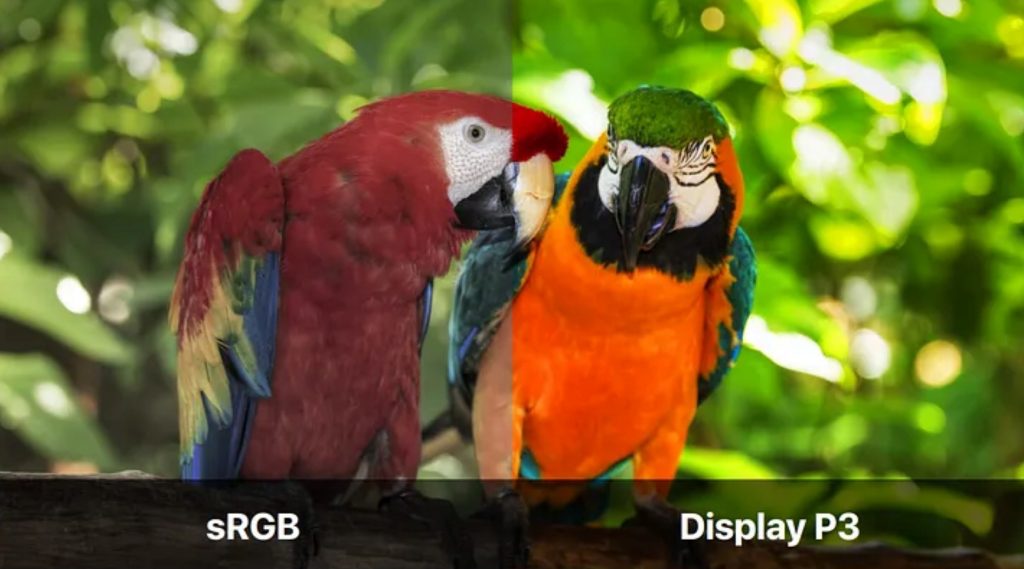
گیم: پوشش فضای رنگی معمول مانند sRGB با مقادیر بالای 90 درصد
گرافیک، تدوین و ادیت: توانایی بالا در پوشش فضای رنگی – Adobe RGB و DCI-P3 با مقادیر بالا و توانایی نمایش 10 بیت (1.07 میلیارد رنگ) و بالاتر
معماری و مهندسی: پوشش فضای رنگی معمول مانند sRGB با مقادیر بالای 90 درصد
ترید: پوشش فضای رنگی معمول مانند sRGB با مقادیر بالای 90 درصد
مالتی مدیا: ترجیحا صفحه نمایش 10 بیت و پوشش مقادیر نسبتا بالای فضای رنگی DCI-P3
برنامه نویسی: پوشش فضای رنگی معمول مانند sRGB با مقادیر بالای 90 درصد
اداری و روزمره: پوشش فضای رنگی معمول مانند sRGB با مقادیر بالای 90 درصد
10- برند ( Brand )

از جمله عواملی است که میبایست تاثیر پایینی در انتخاب داشته باشد و جزء اولویتهای مرتبه یک برای انتخاب نباشد. طرفداری تعصبی از یک برند، گاها از انتخاب عاقلانه جلوگیری خواهد کرد.
مسلما یک برند، تولیدات ضعیف و قوی در سبد محصولات خود دارد. از طرفی، تمامی برندها برای مطرح شدن و مطرح ماندن در بازار جهانی، حداکثر تلاش خود را خواهند کرد.
این جمله که ” پول برندشو میگیره” به نظر میرسد یکی از منحرف کنندهترین جملات برای رسیدن به انتخاب درست است. حداقل در دنیای مانیتور، الجی، سامسونگ، ایسوس، بنکیو، ام اس آی، کولرمستر یا دیگر کمپانیهای مطرح، هر کدام به نوبهی خود یا ارتقایی در این صنعت به وجود آوردهاند یا با اختراعات خود، یک جابجایی مثبت پیشرفت را ایجاد کردهاند. آنها هزینههای کلانی در راه تحقیق و توسعهی محصولات خود داشتهاند و این پختگی امروز، نتیجهی تمامی تلاشهای گذشته است. پس هزینه برای خرید یک محصول از یک برند، نه هدررفت پول است و نه گران فروشی تولیدکننده.
به منظور یادآوری: انتخاب مانیتور میبایست به دور از هرگونه تعصب برند انجام گیرد و در کنار آن، خرید از برندهای مطرح، هدررفت بودجه نخواهد بود.
11- طراحی و کیفیت ساخت ( Design – Quality )
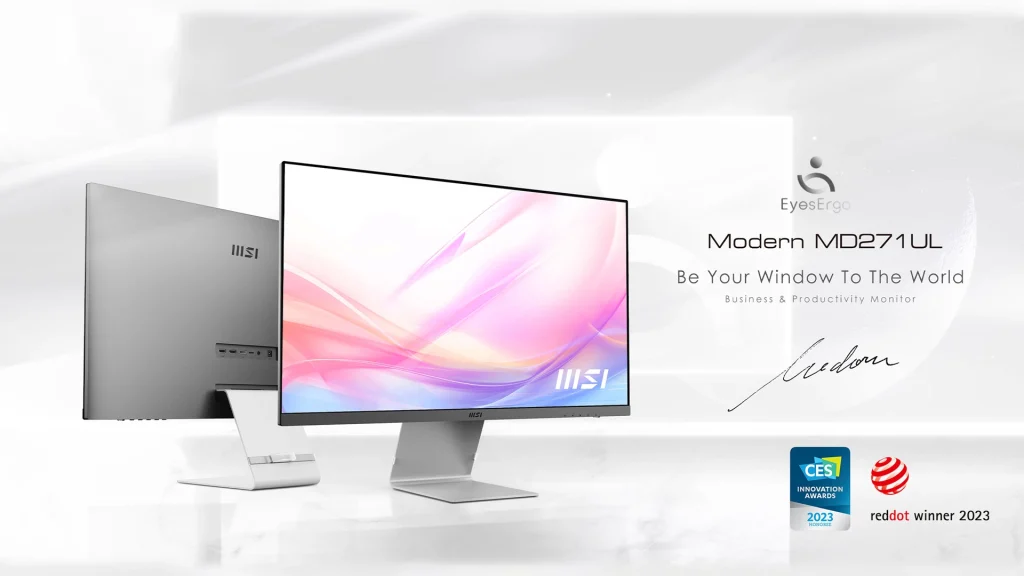
نکتهی مهم در مورد خرید نمایشگر، این است که بر خلاف قطعاتی مانند پاور یا ذخیره سازها، طراحی آن از اهمیت بالایی برخوردار است. چرا که دائما توسط کاربر دیده میشود و به تنهایی میتواند با طراحی خود، تکمیل کنندهی ستاپ و دیزاین اتاق فرد استفاده کننده باشد. از طرفی با داشتن رنگ و طراحی متفاوت، به راحتی میتواند اثر مخربی بر هماهنگی چیدمان میز کار داشته باشد.
انتخاب مدلهای با حاشیهی کم، هماهنگی با بیلد انتخاب شده، تا حد امکان هم رنگ بودن با ستاپ و اجزای میز کار، میتواند ریسک ناموزونی اتاق کار و عدم هماهنگی اجزای روی میز را کاهش دهد.
اما نکتهی مهم در رابطه با کیفیت ساخت: برخی سازندگان به منظور کاهش هزینههای تولید و ایجاد حس رقابت، کیفیت اجزای به کار رفته در محصولات خود را به عمد پایین میآورند یا در بخش طراحی ظاهری، کمترین هزینهها را انجام میدهند. 2 مشکل پیش خواهد آمد.
مشکل اول، کاهش عمر مفید قطعه و تاثیر شدید استهلاک زمانی به صورتی که عملا بعد از گذشت یک بازهی کوتاه، کاربر ناچار به تعویض مانیتور خود خواهد شد. مورد دوم به ارتباط با طراحی و حس دریافتی فرد استفاده کننده برمیگردد. تعویض مانیتور تنها به دلیل عدم رضایت از طراحی و دل زدگی از ظاهر، تجربهای ناخوشایند و البته هزینهبر خواهد بود.
12- ویژگیها ( Features )
هر مانیتور بنابر کاربری، ردهی عملکردی و مکان استفاده، به تکنولوژیها و ویژگیهایی مجهز شده است که تا حدامکان بهترین تجربهی استفاده را به وجود آورد. از تغییرات ظاهری و نورپردازی گرفته تا انواع بهبود دهندهها و حتی درگاههای تعبیه شده. اینکه کدام یک از این ویژگیها میتواند برای یک فرد با کاربری مدنظر، مناسب باشد یا خیر میبایست توسط فروشندهی محصول ارائه گردد. با این وجود به منظور آشنایی با انواع تکنولوژیهای روز، به معرفی هر کدام میپردازیم:
نورپردازی: معمولا در مانیتورهای ردهی گیمینگ به منظور ایجاد حس و حال پویا و شادابتر، در پایهی نگهدارنده یا در بخش پشتی، نورپردازی قابل تنظیم قرار داده میشود. بدیهی است که این نورپردازی نه روی عملکرد مانیتور تاثیرگذار است و نه نشان دهندهی کیفیت بالای آن. صرفا به جنبهی بصری محصول مرتبط است و مشخصا در اولویتهای مرتبه اول برای انتخاب مانیتور قرار ندارد. امروزه تقریبا بر روی تمامی مانیتورهای ردهی گیمینگ، نورپردازی مشاهده میشود.
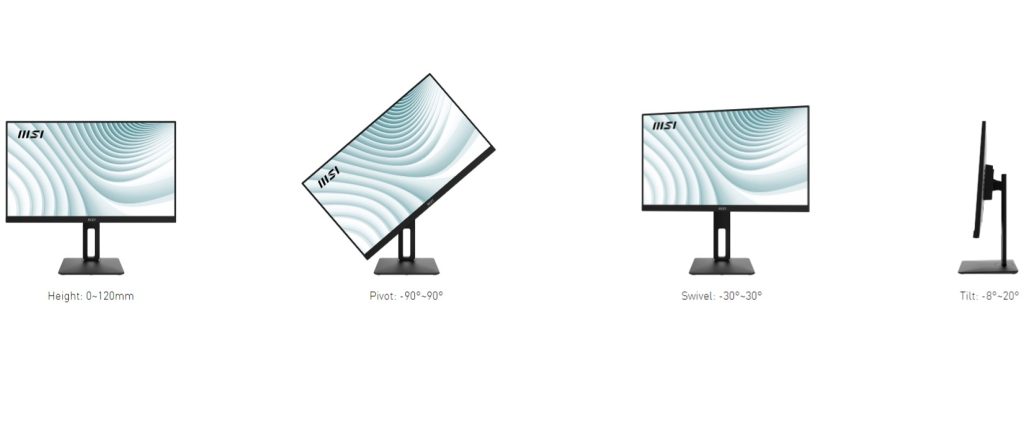
تنظیم ارتفاع و زوایا: این قابلیت میتواند به شدت کاربردی باشد اگر پنل مانیتور انتخاب شده، زاویهی دید کامل را ارائه نمیدهد یا کاربر در حین کار، مدام تغییر زاویه و مکان داشته باشد. مانیتورهای میان رده به بالا معمولا قابلیت تنظیم ارتفاع و زوایا را به همراه خود دارند. اما نبود این قابلیت، نباید باعث حذف یک مانیتور از گزینههای مورد انتخاب شود. مورد دیگر، VESA Mount است که میتواند برای برخی افراد، اهمیت داشته باشد. محل اتصال مانیتور به پایههای مجزا و متغیر اصولا با چهار پیچ در پشت مانیتور با فواصل 75 یا 100 میلیمتر مشخص شده است. این ویژگی مختص افرادی است که به هر دلیلی، خواهان استفاده از پایهی پیشفرض مانیتور خود نیستند.
قابلیت تنظیم ارتفاع، حداکثر تا 13 سانتیمتر در نظر گرفته میشود. در مورد تنظیم زوایا نیاز به معرفی و کمی توضیح است.

همگامسازی و تطبیق نرخ نوسازی: یا همان Adaptive Sync که شرکتهای مختلف، نامگذاریهای مخصوص به خود را دارند. مفهوم عملکرد تمامی آنها یک چیز است: جلوگیری از پارگی تصویر
پارگی یا لرزش تصویر ( Stuttering ) زمانی اتفاق میافتد که نرخ بهروز رسانی مانیتور با نرخ تولید فریم توسط کارت گرافیک، اختلاف فاحش و معناداری داشته باشد. در این حالت یکی از دو قطعه، عامل ایجاد گلوگاه خواهد شد و عدم هماهنگی در سرعت و تعداد ارسال، دریافت و نمایش فریمها، باعث بههم ریختگی تصویر میشود.
فناوریهای همگامساز، به طرق مختلف این مشکل را برطرف میکنند. به شکل ساده، نرخ بهروز رسانی مانیتور را تغییر میدهند تا با سرعت فریمهای تولیدی توسط کارت گرافیک، یکسان شود. هرچه، ویدیوهای نمایش داده شده، دارای داینامیک بیشتر و صحنههای با سرعت بالا مانند انفجار، حرکت سریع خودروها یا امثال این موارد باشند، نیاز به وجود تکنولوژیهای همگامساز ضرورت بیشتری خواهد داشت.
تکنولوژی Adaptive Sync در زبان AMD، با FreeSync و در ادبیات انویدیا با G-Sync شناخته میشود. فناوری Freesync گستردگی بیشتری دارد و محدود به برند خاصی از گارت گرافیک نیست. در طرف دیگر، بهرهگیری از G-Sync به دلیل استفاده از سخت افزار و چیپ تعبیه شده بر روی مانیتور، بودجهی بالاتری را طلب میکند. در ضمن این که تنها با کارتهای گرافیک برند انویدیا سازگاری خواهد داشت. به طور کلی، افراد متخصص، مانیتورهای مجهز به تکنولوژی G-Sync را به دلیل عملکرد روانتر، ترجیح میدهند. با این وجود، نمیتوان از عملکرد خوب و ارزان قیمت Freesync به سادگی گذشت.
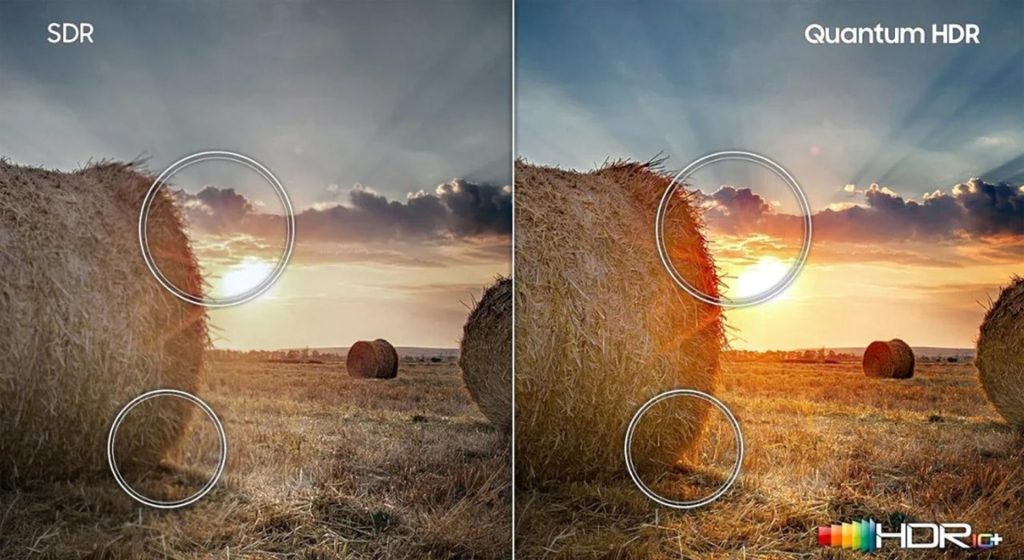
فناوری HDR : رنج دینامیکی بالا کمک میکند تا رنگها به شکلی عمیقتر و صحنهها نزدیک به واقعیت نشان داده شوند. این تکنولوژی طلب میکند تا از رابط انتقال با کیفیتی استفاده شود. چرا که اطلاعات بیشتری در هر ثانیه به نمایشگر فرستاده میشود. مسلما نسخههای جدیدتر مانند +HDR10 در مانیتورهای بالارده و پرمیوم 10 بیتی به بالا مشاهده میشود. در این نسخه، حداکثر روشنایی قابل پشتیبانی برابر 4000 نیت است و البته که نیازمند وجود پوششهای گستردهتری از طیف رنگی خواهد بود.
فناوری VRR : نرخ نوسازی متغیر ( Variable Refresh Rate ) ، جدای از کمک به تکنولوژیهای همگامساز، میتواند باعث کاهش مصرف انرژی و کاهش استهلاک شود. به نحوی که با توجه به فریمها تشخیص داده میشود چه زمانی نیازمند استفاده از تمام قدرت و بهرهگیری از حداکثر سرعت نرخ نوسازی بوده و چه مواقعی، به دلیل سرعت نه چندان زیاد تغییر فریمها یا ماندن بر روی صفحات ثابت، پایینترین مقادیر نرخ نوسازی انتخاب شود.

درگاهها : این موضوع در برخی مواقع به حدی اهمیت پیدا خواهد کرد، که میتواند یک مدل را از محصولات پیشنهادی خارج کند. انواع مختلفی از درگاهها برای مانیتورها قرار داده میشود. پورت HDMI که تحت نسخههای مختلف تولید و ارائه میشود، به عنوان پرکاربردترین و عمومیترین مدیای انتقال اطلاعات صوت و تصویر شناخته میشود.
جدیدترین نسخه با نام HDMI2.1 قادر است محتوای ویدیویی HDR با رزولوشن 10K را با نرخ نوسازی 120 هرتز و محتوای صوتی با استاندارد Dolby Atmos انتقال دهد. حداکثر پهنای باند HDMI2.1 برابر با 48 گیگابیت بر ثانیه میباشد.
مدیای انتقال دیگر، دیسپلی پورت ( Display Port ) یا DP نام دارد که هرچند نسبت به HDMI کمتر مورد استفاده قرار میگیرد. اما به منظور انتقال اطلاعات برای مانیتورهای با نرخ نوسازی بالای 120 هرتز، تنها راه استفاده از همین DP است. آخرین استاندارد مربوط به DP، نسخهی 2.0 است که پهنای باندی برابر با 80 گیگابیت بر ثانیه ارائه میدهد. این میزان پهنای باند، پشتیبانی از محتوای HDR با رزولوشن 16K با نرخ نوسازی 60 هرتز را رقم میزند. در ضمن به علت وجود قفل در محل اتصال، ارتباط مطمئنتری را نسبت به کابلهای HDMI به وجود میآورد.
یکی از جدیدترین درگاههای انتقال اطلاعات، USB Type C و البته استاندارد تاندربولت ( Thunderbolt ) است. مانیتورهای بسیاری وجود دارند که از طریق همین درگاه، شارژ سریع را ارائه میدهند. کاربرد دیگر این درگاه، اتصال زنجیروار مانیتورها برای ستاپهای چندگانه است. در مانیتورهای با استاندارد Thunderbolt، در صورت بهرهگیری از دستگاههایی نظیر تولیدات کمپانی اپل یا مایکروسافت، این پورت میتواند مورد استفاده قرار گیرد.
مدیاهای انتقال تصاویر، محدود به موارد نام برده نمیشوند. DVI و VGA نیز هنوز در برخی مدلها وجود دارند اما به علت قدیمی بودن و روند رو به توقف، جز در موارد خاص، مورد استفاده قرا نمیگیرند.
در مانیتورها درگاههای گوناگونی مشاهده میشود که بیشتر جنبهی آپشن به خود میگیرد و برای عموم، استفادهی چندانی نخواهد داشت مانند جکهای 3.5 میلیمتری انتقال صدا. بهتر است این موارد، به عنوان پایینترین بخشها در لیست اولویت انتخاب، قرار گیرد.
گیم: VRR – Adaptive Sync – HDR – به همراه قابلیتهای مختص گیم مانند پروفایل FPS
گرافیک، تدوین و ادیت: پشتیبانی از HDR – مجهز به پورتهای با جدیدترین استانداردها
معماری و مهندسی: نیاز به ویژگی خاصی ندارد
ترید: نیاز به ویژگی خاصی ندارد
مالتی مدیا: پشتیبانی از HDR – مجهز به پورتهای با جدیدترین استانداردها
برنامه نویسی: نیاز به ویژگی خاصی ندارد
اداری و روزمره: قابلیت تنظیم ارتفاع و زوایا – مجهز به اسپیکر
در این مقاله، سعی شد تا حد امکان تمامی پارامترهایی که برای انتخاب یک مانیتور مناسب در کاربریهای گوناگون، موثر است، بیان شود و مورد بررسی قرار گیرد.
به نظر شما چه پارامتر دیگری میتواند در این مسیر، به انجام خرید بهتر، کمک کند؟
برای نوشتن دیدگاه باید وارد بشوید.
یکی از چالشهای کاربران سیستمهای گیمینگ، همگامسازی سینک ARGB رم کورسیر با سایر قطعات است. بسیاری از گیمرها و علاقهمندان به سختافزار، نهتنها به قدرت پردازشی سیستم خود اهمیت میدهند،...
نمایش بیشتر
دم سهیل گرم. واقعا کامل بود. اگرچه چند سال پیش با بیدقتی یه مانیتور انتخاب کردم اما اصلا جوابگوی کار گرافیک من نبود… کامنتهای غیرحرفهای منو به اشتباه انداخت. الآن دقیقا میدونم چی مناسبه